Wielu użytkowników Dell zgłosiło na forach, że urządzenia XPS 15 mają problemy z zamykaniem w Windows 10, 8.1. Przeczytaj ten przewodnik, aby dowiedzieć się, jak rozwiązać problem.
Nie jest to duży i poważny problem z Windows 10, 8.1, ale jest to jeden z moich znajomych i poprosił mnie o jego pokrycie, aby więcej osób mogło o nim usłyszeć. Użytkownik JDAllan przyznaje, że miał wiele problemów, zwłaszcza ze znalezieniem odpowiednich sterowników dla systemu Windows 10, 8.1, ale po rozwiązaniu tego problemu wciąż ma jeszcze jeden mały problem do rozwiązania:
Za każdym razem, gdy ponownie uruchamiam lub wyłączam, laptop wydaje się zawiesić w punkcie, w którym powinien się wyłączyć lub zresetować zasilanie. Przechodzi przez sekwencję powiedzenia „wyłączanie”, a ekran wyłącza się tak, jak powinien, ale lampka zasilania uparcie się świeci. Jeśli pozostawię go na około 5 minut, ostatecznie się wyłączy lub ponownie uruchomi poprawnie, ale ponieważ nie mogę się martwić czekaniem, zwykle zmuszam go do wyłączenia, przytrzymując przycisk zasilania.
Może się to wydawać niewinnym problemem, ale wszyscy wiemy, że wyłączenie laptopa za pomocą „siły”, przytrzymanie przycisku zasilania — to nie jest najlepszy pomysł. Zauważa również, że tak się nie stało z jego Laptop DELL XPS 15 w systemie Windows 10, 8.
— ZWIĄZANE: Poprawka: przycisk zamykania systemu Windows 10 nie działa
Jak rozwiązać problemy z zamykaniem w Dell XPS 15
- Usuń sterowniki wideo
- Użyj trybu uśpienia
- Użyj polecenia zamknięcia
- Wyłącz szybkie uruchamianie
1. Usuń sterowniki wideo
Potencjalnym rozwiązaniem byłoby odinstalowanie sterowników wideo, aktualizacja systemu BIOS, a następnie ponowne pobranie zestawu układów i sterowników wideo. Ponadto po wykonaniu wszystkich tych czynności zaleca się aktualizację systemu Windows.
2. Użyj trybu uśpienia
Jeśli nadal nie możesz wyłączyć komputera, spróbuj najpierw przełączyć go w tryb uśpienia. Następnie obudź go i zamiast po prostu zalogować się, naciśnij przycisk Zamknij.
3. Użyj polecenia zamykania
To obejście może początkowo wydawać się nieco skomplikowane, ale postępuj zgodnie z poniższymi instrukcjami i powinieneś być w stanie natychmiast wyłączyć komputer.
- Przejdź do Start> wpisz „uruchom”> kliknij dwukrotnie pierwszy wynik, aby uruchomić Uruchom
- Wchodzić % SystemRoot% System32Shutdown.exe -s -t 00 -f i uderzył Wchodzić


- Twój komputer powinien teraz zostać zamknięty.
4. Wyłącz szybkie uruchamianie
Niektórzy użytkownicy sugerowali, że wyłączenie szybkiego uruchamiania rozwiązało ten problem. Więc idź do Panel sterowania > Wybierz Opcje mocy > idź do Wybierz działanie przycisku zasilania. Teraz po prostu odznacz Włącz szybkie uruchamianie (zalecane).
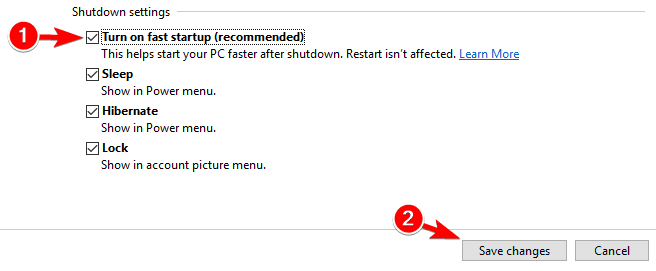
Następnie przejdź do Start> Zasilanie> naciśnij przycisk Zamknij.
Mam przyjaciela, który ma dokładnie ten problem, ponieważ ostatnio przełączył się również na system Windows 10 na swoim Dell XPS 15. Jeśli natrafiłeś na inne poprawki tego problemu, możesz wymienić kroki rozwiązywania problemów w komentarzach poniżej.


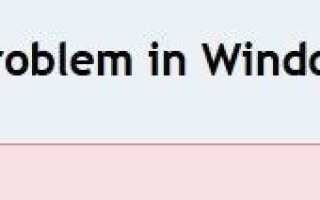
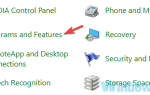


![Pusta strona podczas drukowania z Internet Explorera [FIX]](https://pogotowie-komputerowe.org.pl/wp-content/cache/thumb/01/7887d31017e5901_150x95.jpg)